Trabalhando com atributos no Inventário de Ativos
Os atributos descrevem ativos e registros para fornecer dados contextuais detalhados. Cada atributo é um dado ou metadado que pode representar informações permanentes ou temporárias. Uma ampla variedade de atributos é possível e diferentes tipos de ativos e tipos de registros podem ter atributos muito diferentes. Veja alguns exemplos:
- Nome
- ID
- Descrição
- Número de série
- Dados de contato ou do proprietário
- Quando o ativo ou o registro foi criado
- Quando o ativo ou o registro foi atualizado pela última vez
- Localização física de um servidor
- Pessoa responsável por um laptop da empresa
- Relacionamento com outros ativos ou registros (por exemplo, "Afeta", "É afetado por", "Relacionado a" etc.)
- Anexos de apoio
Na analogia de um arquivo, os atributos são os dados e informações anotados em pastas e em pedaços de papel.
Como funciona?
Você registra atributos em ativos e registros.
Todos os atributos são instâncias de um tipo. O tipo de atributo é uma classe que define o formato e o comportamento de seus atributos: em quais tipos de ativo e de registro eles aparecem, que tipo de dado eles armazenam, se esses dados são obrigatórios e como isso é exibido e funciona na interface de usuário do Diligent One. Imagine que um tipo de atributo é um contêiner vazio e que os atributos são definições. O comportamento exato de cada tipo de atributo é determinado pela forma como é configurado e por seu relacionamento com tipos de ativos, tipos de registros e funções.
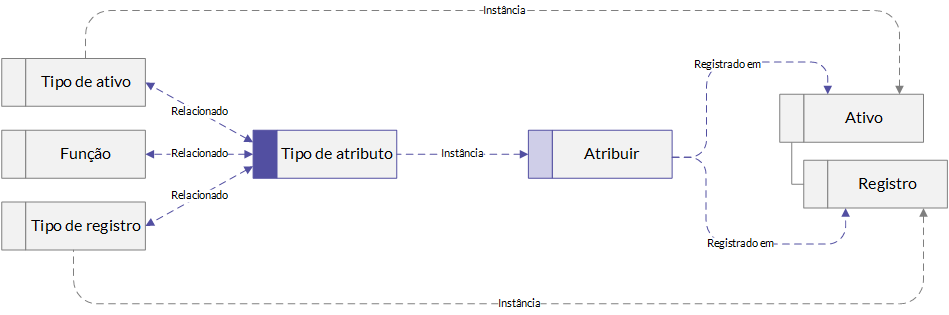
Exemplo
Cenário
Seu colega, Jorgeo, está listado como proprietário de várias ferramentas de terceiros usadas pela equipe. Jorgeo está ser aposentando e você precisa transferir a propriedade desses terceiros para Ashley, outro membro da equipe.
Processo
- Vá para o tipo de ativo Terceiro.
- Abra o terceiro que você quer reatribuir e acesse a guia Detalhes.
- Encontre o atributo Proprietário e altere Jorgeo para Ashley.
- Repita essa etapa para cada ativo que você precisa migrar para Ashley.
Resultado
Agora, Ashley está listada como proprietária de todos os ativos de Jorgeo e passa a ser responsável pelo gerenciamento de risco desses ativos.
Criar, atualizar e organizar tipos de atributos
Criar tipos de atributos
- Abra o Launchpad.
Observação
Se a sua empresa usa mais de uma instância na Diligent One, verifique se a instância apropriada está ativa.
- Selecione Configurações da Plataforma > Configuração.
- Clique em Tipos de atributos. A página Tipos de atributos, listando todos os tipos de atributos existentes disponíveis, é aberta.
- Clique em +Adicionar tipo de atributo. A caixa de diálogo Adicionar tipo de atributo é aberta.
- Preencha os campos na caixa de diálogo para criar um tipo de atributo.
- Clique em Adicionar. A caixa de diálogo fecha e o tipo de atributo aparece na lista de tipos de atributos.
Depois de criados, os tipos de atributos só podem ser editados. Não podem ser excluídos.
Atualizar tipos de atributos
- Abra o Launchpad.
Observação
Se a sua empresa usa mais de uma instância na Diligent One, verifique se a instância apropriada está ativa.
- Selecione Configurações da Plataforma > Configuração.
- Clique em Tipos de atributos. A página Tipos de atributos, listando todos os tipos de atributos existentes disponíveis, é aberta.
- Selecione o tipo de atributo que deseja editar. A página desse tipo de atributo é aberta.
- Clique em Editar. A área Informações gerais se torna editável. Você pode editar o Nome de exibição, a Dica de ferramenta, marcar ou desmarcar Obrigatórios e aspectos do Tipo de resposta.
- Faça suas alterações e clique em Salvar. Uma mensagem aparece para informar que o tipo de atributo foi salvo com sucesso.
Não é possível alterar campos estáticos como Nome do administrador, Criado por, Atualizado pela última vez por e o Tipo de resposta. O Tipo de resposta não pode ser alterado, mas aspectos dele podem ser editados. Por exemplo, se o Tipo de resposta for Booleano, é possível ativar ou desativar Verdadeiro como padrão para alterar.
Organização de tipos de atributo em seções
Os consultores da Diligent também podem ajudar a organizar os tipos de atributos associados a qualquer ativo ou tipo de registro em seções recolhíveis. Veja como funciona:
- Os tipos de atributos podem aparecer em várias seções. Por exemplo, se você configurar um tipo de ativo para ter uma Visão geral e uma seção Pessoas importantes, poderá incluir o tipo de atributo Proprietário da empresa em ambos. Se você atualizar o proprietário da empresa de um ativo em uma seção, o valor atualizado aparecerá automaticamente na outra.
- Você pode ocultar tipos de atributos não associando-os a nenhuma seção. No entanto, isso não exclui o tipo de atributo ou os valores associados a ele.
- Quando você navega para uma guia e/ou expande ou recolhe uma seção, seu URL é atualizado para refletir a exibição atual. Se você enviar a um colega um link para um ativo, ele poderá ver os atributos exatos que você estava examinando.
Tipos de atributos de metadados
Alguns tipos de atributo, que indicam a data de criação e última atualização do ativo ou registro (por exemplo, o tipo de atributo Criado por), e os usuários que executaram essas ações são exibidos apenas na seção Informações adicionais. Esta seção aparece na parte inferior de cada ativo e registro, em todas as seções padrão e especialmente configuradas.
Excluir tipos de atributos
Os tipos de atributos não podem ser excluídos. No entanto, podem ser editados para refletir atualizações relevantes.
Atualizar atributos
Para atualizar um atributo, abra o ativo ou registro que deseja alterar e mude o valor do atributo.
Trabalhar com atributos de anexo
O tipo de atributo de anexo permite que os usuários carreguem arquivos para ativos ou registros.
Carregando nos atributos de anexo
Dependendo da configuração do tipo de atributo, você pode ter permissão para carregar vários arquivos ou pode estar limitado a carregar apenas um.
- Ao lado do nome do atributo, clique em Adicionar [nome do atributo].
- Na caixa de diálogo exibida, carregue um arquivo arrastando-o e soltando-o na janela do navegador ou clicando em escolha no seu computador e selecionando um arquivo. O arquivo aparece no atributo do anexo.
Baixando anexos
Para baixar um anexo, na coluna Ações, clique no ícone Baixar![]() e clique em Baixar.
e clique em Baixar.
Excluindo anexos
Para excluir um anexo, na coluna Ações, clique no ícone Excluir![]() e clique em Remover.
e clique em Remover.